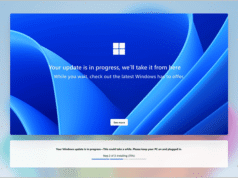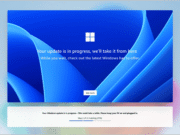Los lectores ayudan a respaldar a MSpoweruser. Es posible que recibamos una comisión si compra a través de nuestros enlaces.
Lea más en nuestra página de divulgación para saber cómo puede ayudar a MSPOWERUSER a sostener el equipo editorial.
Windows 11, aunque generalmente estable, a veces puede encontrar problemas que impiden que se inicie normalmente. En tales situaciones, acceder al modo de recuperación se vuelve crucial para solucionar problemas y restaurar su sistema. Esta guía proporciona un procedimiento completo paso a paso para iniciar en modo de recuperación en Windows 11, lo que le permite diagnosticar y resolver problemas de inicio de manera efectiva.
El modo de recuperación ofrece una variedad de herramientas, que incluyen Restaurar sistema, Reparación de inicio, Símbolo del sistema y más, lo que le permite solucionar problemas que van desde conflictos de controladores hasta archivos de sistema corruptos. Comprender cómo acceder a este modo es una habilidad esencial para cualquier usuario de Windows 11. Exploremos los diversos métodos disponibles para volver a encaminarse
¿Cuál es la forma de acceder al modo recuperación en Windows 11?
Método 1: usar la aplicación Configuración
Este método es más sencillo si aún puedes acceder a Windows, incluso si es inestable.
- abrir ajustes Puedes hacer esto presionando la aplicación. Tecla de Windows + IO buscando “Configuración” en el menú Inicio
- hacer clic en sistema.
- Desplácese hacia abajo y haga clic recuperación.
- Haga clic en “Inicio avanzado”. Reiniciar ahora botón
- Windows se reiniciará y arrancará en el menú Opciones de inicio avanzadas, que es esencialmente Modo de recuperación.
Método 2: interrumpir el proceso de inicio
Este método funciona incluso si Windows no arranca correctamente.
- empezar tu computadora.
- Tan pronto como vea el logotipo de Windows, Mantenga presionado el botón de Encendido hasta que la computadora se apague.
- Repetir Paso 1 y 2 dos veces más. En el tercer obstáculo, Windows debería iniciarse automáticamente en el menú Opciones de inicio avanzadas (Modo de recuperación).
Método 3: usar una unidad de recuperación o un medio de instalación
Este método es útil si Windows no se reinicia por completo.
- insertar Unidad de recuperación o medio de instalación de Windows 11 (USB o DVD).
- empezar Arranque desde su computadora y unidad USB o DVD. Es posible que deba cambiar el orden de inicio en la configuración de su BIOS para priorizar la unidad USB o la unidad de DVD. La clave exacta para ingresar a la configuración del BIOS varía según el fabricante de la placa base (generalmente Del, F2, F12 o Esc).
- En la pantalla “Configuración de Windows”, haga clic en próximo.
- hacer clic en Repara tu computadora en la esquina inferior izquierda.
- Esto lo iniciará en el menú Opciones de inicio avanzadas (Modo de recuperación).
Método 4: desde la pantalla de inicio de sesión
Este método es útil si puede acceder a la pantalla de inicio de sesión pero no puede iniciar completamente Windows.
- En la pantalla de inicio de sesión de Windows 11, mantenga presionado tecla de cambio.
- Mientras mantiene presionada la tecla Mayús, haga clic fortaleza icono
- seleccionar Reanudar.
- Mantenga presionada la tecla Mayús hasta que aparezca el menú Opciones de inicio avanzadas (Modo de recuperación).
Navegar a las opciones del modo de recuperación
Una vez que ingrese al modo de recuperación, verá una pantalla azul con varias opciones:
- Continuar: Salga y continúe con Windows 11.
- Utilice un dispositivo: Utilice una unidad USB, una conexión de red o un DVD de recuperación de Windows para reiniciar su PC.
- Solución de problemas: Reinicie su PC o vea las opciones avanzadas.
- Apague su computadora: Apague su computadora.
Si selecciona “Solucionar problemas”, obtendrá más opciones:
- Restablecer esta PC: Le permite reinstalar Windows, eligiendo conservar sus archivos o eliminarlos
- Opciones avanzadas: Proporciona acceso a la restauración del sistema, reparación de inicio, símbolo del sistema, configuración del firmware UEFI, configuración de inicio y reversión a versiones anteriores.
Consejos para una recuperación sin problemas
- Haga una copia de seguridad de sus datos: Haga copias de seguridad periódicas de sus archivos importantes en una unidad externa o almacenamiento en la nube. Esto protegerá sus datos en caso de una falla grave del sistema.
- Cree una unidad de recuperación: Cree una unidad de recuperación utilizando una unidad flash USB. Esto le permitirá iniciar en modo de recuperación incluso si Windows no se puede reiniciar por completo.
- Conozca su clave de BIOS: Descubra qué teclas debe presionar para ingresar a la configuración del BIOS de su computadora. Esto es necesario para cambiar el orden de inicio para iniciar desde una unidad USB o DVD.
- Mensaje de error del documento: Tome nota de cualquier mensaje de error que aparezca antes de iniciar el modo de recuperación. Esta información puede resultar útil para solucionar problemas.
- Ser paciente: Algunos procesos de recuperación, como Restaurar sistema o Reparación de inicio, pueden llevar un tiempo considerable. Sea paciente y permita que el proceso se complete.
Comparación de métodos de recuperación.
Aquí hay una comparación rápida de los diferentes métodos para acceder al modo de recuperación:
| método | Accesibilidad | dificultad | caso de uso |
|---|---|---|---|
| Aplicación de configuración | Windows es accesible | simple | Cuando Windows se está ejecutando pero desea acceder al modo de recuperación. |
| Prevenir el inicio | Windows no arranca correctamente | moderado | Cuando Windows se queda atascado en un bucle de arranque o no se inicia. |
| Unidad de recuperación/medios de instalación | Windows es completamente no arrancable | moderado | Cuando Windows no puede iniciarse en absoluto y necesita una fuente de inicio externa. |
| Desde la pantalla de inicio de sesión | Puede ir a la pantalla de inicio de sesión pero no a Windows | simple | Tener problemas para iniciar Windows si puede acceder a la pantalla de inicio de sesión. |
Volviendo a la normalidad con tu Windows 11
Arrancar en modo de recuperación es una habilidad importante para solucionar y solucionar varios problemas de Windows 11. Al comprender los diversos métodos y opciones disponibles, podrá diagnosticar y reparar su sistema de manera efectiva, garantizando una experiencia informática fluida y estable.
Preguntas frecuentes
¿Cómo creo una unidad de recuperación en Windows 11? Puede crear una unidad de recuperación buscando “Crear una unidad de recuperación” en el menú Inicio y siguiendo las instrucciones en pantalla. Necesitará una unidad flash USB con al menos 16 GB de espacio libre
¿Qué hace Restaurar sistema en el modo de recuperación? Restaurar sistema le permite restaurar su computadora a un estado anterior utilizando puntos de restauración creados automáticamente por Windows. Esto puede resultar útil si instaló recientemente un programa o controlador que está causando el problema.
¿Restablecer mi PC en modo de recuperación eliminará mis archivos? Al restablecer su PC, tiene la opción de conservar sus archivos o eliminarlos. Si desea conservar sus archivos, solo se eliminarán la configuración y las aplicaciones del sistema. Si elige eliminar todo, también se eliminarán sus archivos personales.
¿Qué es la reparación inicial en modo de recuperación? Reparación de inicio es una herramienta que intenta solucionar automáticamente problemas de inicio comunes que impiden que Windows se inicie correctamente.
¿Cuánto tiempo lleva restablecer mi PC en modo de recuperación? El tiempo que lleva restablecer su PC puede variar según la velocidad de su computadora y la cantidad de datos en su disco duro. Esto puede tardar desde 30 minutos hasta varias horas.
Edgar es un editor tecnológico con más de 10 años de experiencia, especializado en IA, tecnologías emergentes e innovación digital. Proporciona artículos claros y atractivos que simplifican temas complejos y, al mismo tiempo, cubren la seguridad y la privacidad para ayudar a los lectores a proteger sus vidas digitales.